Aktualisiert April 2024: Erhalten Sie keine Fehlermeldungen mehr und verlangsamen Sie Ihr System mit unserem Optimierungstool. Hol es dir jetzt unter diesen Link
- Laden Sie das Reparaturtool hier.
- Lassen Sie Ihren Computer scannen.
- Das Tool wird dann deinen Computer reparieren.
Ja, dieselbe Kamera, mit der Sie Fotos von sich selbst, Urlaubsfotos und Lebensmittelfotos aufnehmen, kann auch als Produktivitätswerkzeug bei der Arbeit zu Hause verwendet werden.
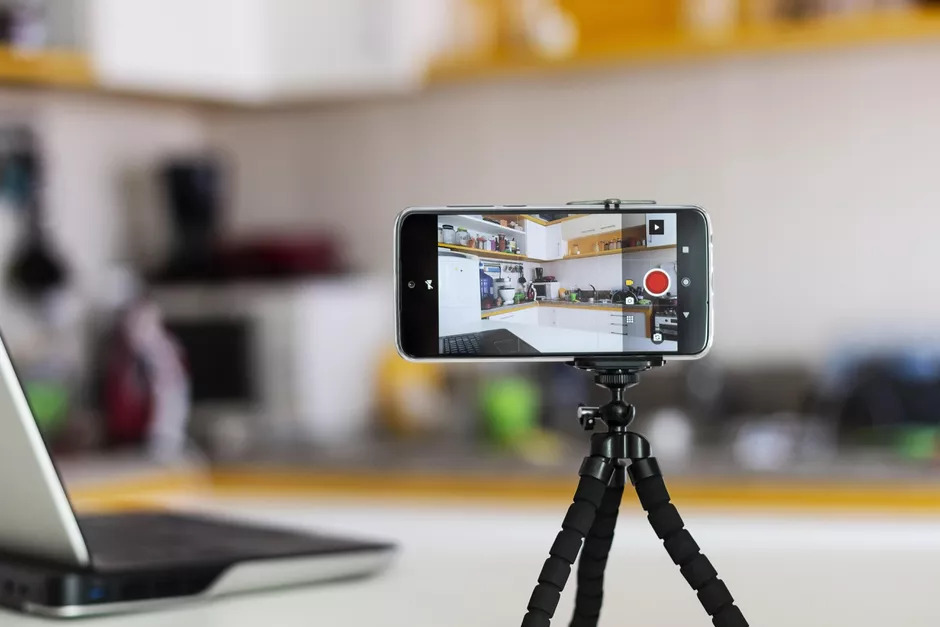
Sie können Ihr Telefon als verwenden Webcam In vielen Wegen. Wir zeigen Ihnen einige Techniken zum Einrichten Ihres Smartphones oder iPhone Android als Webcam, unabhängig davon, ob Sie einen Mac oder einen PC haben. Das Beste ist, dass viele dieser Optionen kostenlos sind.
Zu Beginn können Sie einfach eine der besten Video-Chat-Anwendungen direkt auf Ihr Telefon herunterladen. Zoom, Skype, Google Duo und Discord bieten kostenlose mobile Apps für Android- und iOS-Geräte.
Wenn Sie Ihr Telefon jedoch als Webcam für Ihren Computer verwenden möchten, müssen Sie die Dinge etwas anders angehen. Sie müssen eine Anwendung auf Ihr Telefon herunterladen, die ein Signal über WLAN an eine Anwendung auf Ihrem Computer sendet. Diese Desktop-Anwendung teilt dem Videokonferenzdienst Ihrer Wahl (Skype, Zoom usw.) mit, dass es sich bei Ihrem Telefon um eine Webcam handelt.
Drahtlose Verbindung zum Router über IP-Webcam

- Laden Sie die IP-Webcam von der herunter Google Play Store.
- Öffnen Sie nach der Installation der Anwendung die Anwendung und navigieren Sie zu Verbindungseinstellungen> Lokaler Broadcast. Sie müssen sicherstellen, dass Ihr Telefon und Ihr Computer mit demselben Netzwerk verbunden sind.
- Klicken Sie nun auf Login / Passwort. Hier müssen Sie Ihren Login und Ihr Passwort eingeben. Das hier eingegebene Login und Passwort wird beim Anmelden auf Ihrem PC verwendet. Halten Sie es daher am besten einfach. Klicken Sie dann auf OK und kehren Sie zum Startbildschirm zurück.
- Gehen Sie nun zu Service Control -> Server starten. Ihr Telefon wird jetzt seine Kamera streamen.
- Öffnen Sie auf Ihrem Desktop und navigieren Sie zu dieser Adresse: 192.168.0.100:8080
- Geben Sie den Login und das Passwort ein, die Sie auf Ihrem Telefon eingerichtet haben, und klicken Sie auf OK. Sie sehen nun den folgenden Bildschirm.
- Klicken Sie auf Video Renderer> Flash
Aktualisierung vom April 2024:
Sie können jetzt PC-Probleme verhindern, indem Sie dieses Tool verwenden, z. B. um Sie vor Dateiverlust und Malware zu schützen. Darüber hinaus ist es eine großartige Möglichkeit, Ihren Computer für maximale Leistung zu optimieren. Das Programm behebt mit Leichtigkeit häufig auftretende Fehler, die auf Windows-Systemen auftreten können – ohne stundenlange Fehlerbehebung, wenn Sie die perfekte Lösung zur Hand haben:
- Schritt 1: Laden Sie das PC Repair & Optimizer Tool herunter (Windows 10, 8, 7, XP, Vista - Microsoft Gold-zertifiziert).
- Schritt 2: Klicken Sie auf “Scan starten”, Um Windows-Registrierungsprobleme zu finden, die PC-Probleme verursachen könnten.
- Schritt 3: Klicken Sie auf “Repariere alles”Um alle Probleme zu beheben.
Verbinden Sie Ihr Android-Telefon über ein USB-Kabel mit DroidCam
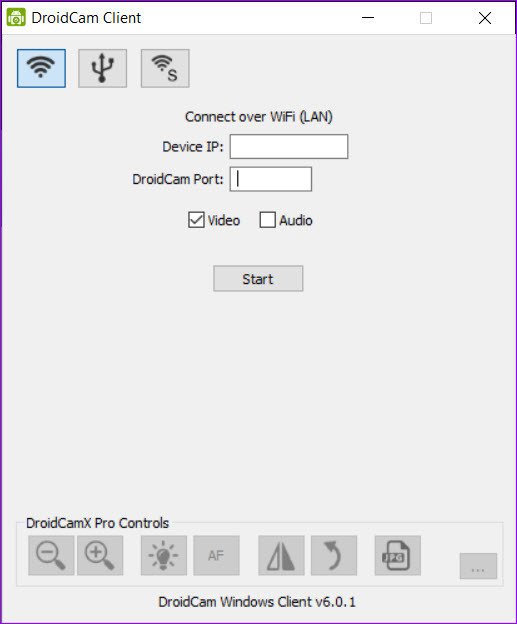
- Wenn Sie Ihren PC mit Ihrem Android-Smartphone verbinden möchten, benötigen Sie eine dedizierte Anwendung / einen Client auf Ihrem PC und Smartphone.
- Klicken Sie auf, um den Windows DroidCam-Client zu installieren diesen Link.
- Ebenso müssen Sie die Anwendung erhalten auf Ihrem Handy.
- Öffnen Sie nach der Installation beider Anwendungen den Windows-Client und klicken Sie oben auf die Schaltfläche Wi-Fi. Sie sehen eine Option zur Eingabe der IP-Adresse des Geräts.
- Öffnen Sie die Anwendung auf Ihrem Telefon und Sie sehen alle relevanten Details.
- Kopieren Sie die IP-Adresse auf Ihren PC und überprüfen Sie die Video- und Audiooptionen. Nach dem Anmelden können Sie eine Vorschau des Videos auf Ihrem PC anzeigen.
- Standardmäßig ist die Rückfahrkamera des Telefons ausgewählt.
- Tippen Sie in der Telefonanwendung auf das Dreipunktmenü, um zur Frontkamera zu wechseln. Wählen Sie Einstellungen> Kamera und dann Front aus der Liste der Optionen.
- Darüber hinaus können Sie auch die FPS der Videoclips ändern, um Batteriestrom zu sparen.
- Auf dem Windows-Client gibt es Optionen zum Anpassen der Helligkeit, des Zooms oder der Drehung der Kamera. Für alle diese Funktionen wird jedoch eine Gebühr erhoben.
Zusammenfassung
DroidCam ist etwas komplizierter, aber die Anwendung enthält einfache Anweisungen. Wenn Sie den PC-Client starten, müssen Sie die IP-Adresse und die Portnummer der DroidCam eingeben, die in der Anwendung angezeigt werden. Wählen Sie dann einfach DroidCam als Quelle in Ihrem Skype- oder Zoomfenster.
Wenn Sie die Kamera nicht als Option sehen, müssen Sie Ihren PC neu starten oder die Nummern in der DroidCam-Anwendung überprüfen. Wenn im Fenster kein Videobild angezeigt wird, stellen Sie sicher, dass beide Geräte dasselbe Wi-Fi-Netzwerk verwenden.
https://www.reddit.com/r/Twitch/comments/6u9l1p/how_to_use_your_phone_as_your_webcamandroid/
Expertentipp: Dieses Reparaturtool scannt die Repositorys und ersetzt beschädigte oder fehlende Dateien, wenn keine dieser Methoden funktioniert hat. Es funktioniert in den meisten Fällen gut, wenn das Problem auf eine Systembeschädigung zurückzuführen ist. Dieses Tool optimiert auch Ihr System, um die Leistung zu maximieren. Es kann per heruntergeladen werden Mit einem Klick hier

CCNA, Webentwickler, PC-Problembehandlung
Ich bin ein Computerenthusiast und ein praktizierender IT-Fachmann. Ich habe jahrelange Erfahrung in der Computerprogrammierung, Fehlerbehebung und Reparatur von Hardware. Ich spezialisiere mich auf Webentwicklung und Datenbankdesign. Ich habe auch eine CCNA-Zertifizierung für Netzwerkdesign und Fehlerbehebung.

